Содержание
- 1 Как ввести сервисный код?
- 2 Все сервисные коды для смартфонов и планшетов Samsung Galaxy
- 3 Полезные комбинации клавиш для Samsung Galaxy
- 4 Как ввести сервисный код?
- 5 Все сервисные коды для смартфонов и планшетов Samsung Galaxy
- 6 Полезные комбинации клавиш для Samsung Galaxy
- 7 Каверзная ситуация, или Опять что-то с памятью
- 8 Почему телефон начинает “глючить”?
- 9 Четыре основных виновника электронного “умопомрачения”
- 10 Универсальный код для сброса настроек Samsung
- 11 Что делать, если мой «Самсунг» — Android?
- 12 Как зайти в инженерное меню в самсунг
- 13 Предназначение инженерного меню
- 14 Engineering Mode на Samsung Galaxy
- 15 Возможности инженерного меню
- 16 Пример использования Engineering Mode с пользой
- 17 Заключение
- Просмотров: 272 738
- Обсуждений: 11
Сервисные становятся полезными в тех случаях, когда пользователю необходимо получить доступ к некоторым функциям, которые недоступны в обычном режиме. По большому счету они были придуманы для тестирования работы устройства, но мы также может использовать их для вызова различных меню. 
Как ввести сервисный код?
Все очень просто. Открываете номеронабиратель и вводите цифры со знаками, которые соответствую тому меню, которое вы хотите выполнить. После ввода последнего символа меню должно автоматически запуститься, никаких дополнительных действий производить не нужно.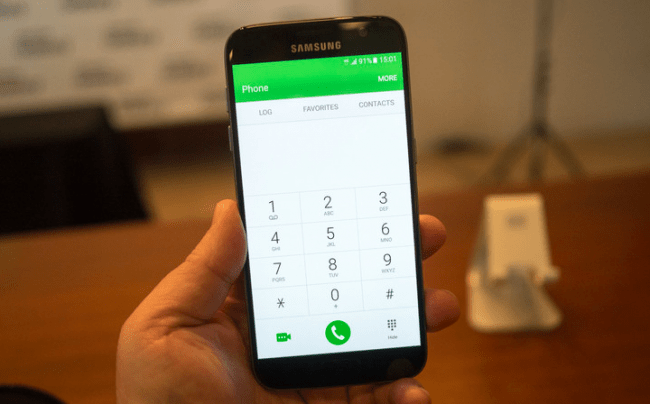
Все сервисные коды для смартфонов и планшетов Samsung Galaxy
- *#1234# — покажет версию программного обеспечения, модема и регион
- *#06# — отображает номер IMEI вашего телефона
- *#0*# — этот код вызовет меню, где вы сможете проверить работоспособность компонентов гаджета, включая LCD-панель, ИК-порт (если есть), динамик, камеры и многое другое
- *#07# — с помощью данного меню вы можете посмотреть коэффициент поглощения электромагнитной энергии вашим телом
- *#0011# — выводит на экран состояние вашей GSM-сети, а именно, статус регистрации, какая полоса используется и так далее
- *#0228# — это меню отображает информацию о состоянии аккумулятора. Также вы сможете откалибровать его, нажав кнопку “Quick Start”
- *#0808# — можно настроить параметры USB. Не стоит трогать их, если вы не знаете что они значат
- *#9900# — режим дампа системы. Можно получить дампы системных ресурсов, а также логи их работы, по которым можно найти проблемы
- *#2663# — он выводит сведения о программном обеспечения сенсорного экрана. Можно также узнать версию Wi-Fi.
- *#301279# — меню управления HSDPA/HSUPA
- *#8736364# — параметры обновления “по воздуху”
- *#528# — инженерное меню беспроводной связи
- *#3282*727336*# — статус потребления данных
- *#0588# — режим тестирования датчика приближения
- *#0589# — режим тестирования датчика освещения
- *#03# — серийный номер памяти Nand Flash
- *#1575# — меню управления встроенным GPS-приемником
- *#0673# — режим тестирования звука
- *#0842# — тестирование работы вибромотора
- *#232338# — ваш адрес MAC
- *#232331# — режим тестирования Bluetooth
- *#*#1472365#*#* — еще настройки тестирования GPS
- *#272*”ваш номер IMEI”#* — показать/сменить регион (вместо “ваш IMEI” введите номер IMEI телефона).
Повторюсь, что не стоит трогать те параметры, о значении которых вы не знаете. Вы рискуете потерять функционал вашего телефона или ценные данные.
Полезные комбинации клавиш для Samsung Galaxy
Надеемся данные системные коды и комбинации клавиш пригодятся вам, но, как в 100-й раз хотим предупредить вас, что использовать их стоит в двойной осторожностью. Также подписывайтесь на наши страницы Вконтакте, Facebook или Twitter, чтобы первыми узнавать новости из мира Samsung и Android. Нашли ошибку? Выделите ее и нажмите Ctrl+EnterСекретные коды (недокументированные инженерные коды) для мобильных телефонов Samsung.
*#06# IMEI номер *#9998*228# -> Статус батареи (емкость, напряжение, температуру) *#9999# -> Показывает версию ПО *#9998*289# -> Изменение частоты звонка *#9998*523# -> Изменение контрастности дисплея *#9998*842# -> Тест вибратора *2767*3855# -> Полный сброс l EEPROM (Этот код удаляет SP-блокиравку!!) Но также изменяет IMEI на 447967-89-400044-0, Для восстановления своего старого IMEI используйте соответствующее ПО (на свой страх и риск) *2767*2878# -> Пользовательский сброс EEEPROM
=================================================
Общие коды, и для некоторых моделей
ВНИМАНИЕ!!!
Использование кодов может повредить Ваш телефон!
*#06# — показывает IMEI *#9999# — показывает версию программного обеспечения *#0837# — показывает версию программного обеспечения *#0001# — показывает серийные параметры *#0523# — меню регулировки дисплея *#9998*228# — статус батареи (емкость, напряжение, температура) *#9998*289# — изменение частоты звонка *#9998*324# — экран отладчика *#9998*523# — изменение контрастности дисплея *#9998*636# — статус памяти *#9998*746# — размер SIM-файла *#9998*842# — тест вибратора * # 0228# — температура и уровень заряда батареи (С100) * # OLCD # — яркость дисплея * # 8888 # — версия железа * # 9999 # — версия прошивки * # 9998 * JAVA # — настройки CSD и GPRS * # 9998 * VERNAME # — расширенная информация о прошивке, железе и датах создания * # 0837 # — вывод версии программного обеспечения * 0001* s* f * t # — изменение серийных параметров
Samsung SCH серии
Для входа в сервисное меню необходимо набрать с клавиатуры 47*869#08#9. Аппарат сам перейдет в сервисный режим. Далее выбрать необходимый пункт и нажать клавишу STO , для изменения значений используется клавиша RCL. Выход — END Для входа (T.st Mode) набрать *759№813580. Выход из этого режима — 02 LG LG-C300. Для входа сервисное меню нажать MENU 9, ввести Cervice Code (по умолчанию равен 000000), далее следовать пунктам (подсказкам) появляющимся на экране. Пролистывание экранов осуществляется кнопками “вверх/вниз”, ими же производится изменение значения пунктов меню. Установка значений – кнопкой STO LG LG-C330W. Для входа сервисное меню нажать MENU 40, ввести Cervice Code (по умолчанию равен 000000), далее следовать пунктам (подсказкам) появляющимся на экране. Пролистывание экранов осуществляется кнопками “вверх/вниз”, ими же производится изменение значения пунктов меню. Установка значений – кнопкой Ok (MENU) Для входа в режим DEBUG нажать MENU 40, ввести Cervice Code (по умолчанию равен 000000), далее следовать пунктам (подсказкам) появляющимся на экране. Пролистывание экранов осуществляется кнопками “вверх/вниз”, ими же производится изменение значения пунктов меню. Установка значений – кнопкой Ok (MENU)
| Всего комментариев: 7 |
Некоторые полезные коды для всех моделей
Samsung series:
Изменение PIN2
Проверка версии прошивки
Быстрое изменение языка интерфейса
Тип кодировки речи
Включения телефона без SIM карты
*#0606# & левая клавиша (soft key)
Восстановление исходных настроек
Вы можете обнулить все сделанные изменения и получить исходные, оригинальные настройки:*#9999# & «green key» = Не изменяет настройки, относящиеся к сети и SIM карте
Клавиши быстрого доступаГолосовая почта (Voice mail) — Нажмите клавишу и удерживайте несколько секундКоды стран (International country codes) — Нажмите клавишу <0> далее левая клавишаОтключение звонка (Ringer off) — Нажмите клавишу <*>Блокировка клавиатуры (Keylock) — Нажмите клавишу <#> и удерживайте несколько секунд.Увеличение времени работы в режиме ожиданияПо материалам SIEMENS:- 1 минута подсветки экрана соответствует 1 часу работы в режиме ожидания.- 10 секунд работы с меню соответствует 15 минутам в режиме ожидания.- Минута передачи широковещательного сообщения соответствует 30 минутам в режиме ожидания- Соединение телефона с другой базовой станцией равно 1 часу в режиме ожидания- Включение телефона и его последующая регистрация в сети отнимает 2 часа от режима ожидания.
Установки для сохранения батареи:
Как можно быстро отключить виброзвонок?
Самый быстрый путь — перевести телефон в профессиональный режим (expert mode, посмотрите инструкцию) и затем последовательно нажать три клавиши — Меню — 3 — 5 для включения или выключения виброзвонка.
Сервисные становятся полезными в тех случаях, когда пользователю необходимо получить доступ к некоторым функциям, которые недоступны в обычном режиме. По большому счету они были придуманы для тестирования работы устройства, но мы также может использовать их для вызова различных меню.
Продвинутые пользователи постоянно имеют с ними дело. К примеру, на некоторых Galaxy-устройствах вы можете настроить громкость звука, узнать скрытую информацию о телефоне и многое другое. Сейчас мы разберем самые полезные сервисные коды, которые подойдут пользователям смартфонов и планшетов компании Samsung.
Как ввести сервисный код?
Все очень просто. Открываете номеронабиратель и вводите цифры со знаками, которые соответствую тому меню, которое вы хотите выполнить. После ввода последнего символа меню должно автоматически запуститься, никаких дополнительных действий производить не нужно.
Отказ от ответственности: эта информация предназначена опытных пользователей. Не стоит пробовать что-либо изменять в настройках, если вы мало знакомы с мобильными устройствам. Мы не несем ответственность за возникшие впоследствии проблем, включая потерю данных или повреждения аппаратного обеспечения.
Все сервисные коды для смартфонов и планшетов Samsung Galaxy
Повторюсь, что не стоит трогать те параметры, о значении которых вы не знаете. Вы рискуете потерять функционал вашего телефона или ценные данные.
Полезные комбинации клавиш для Samsung Galaxy
- Войти в рекавери: в выключенном состоянии телефона зажимаем кнопки громкости вверх, Домой и питания
- Режим бутлоадера/fastboot: тоже нужно выключить телефон, а затем зажать кнопки громкости вниз, Домой и питания
- Создать снимок экрана: на нужном экране зажимаем громкость вверх, питания и, конечно, кнопку Домой.
- Заставить телефон перейти в выключенное состояние: одновременно зажать кнопки громкость вниз и питания
Надеемся данные системные коды и комбинации клавиш пригодятся вам, но, как в 100-й раз хотим предупредить вас, что использовать их стоит в двойной осторожностью.
Программный сбой у Samsung (телефонов) наблюдается относительно редко, но уж если подобное случается, первое, что необходимо предпринять — это очистить память от пользовательских настроек. Как осуществляется сброс настроек Samsung? Какие способы существуют? Обо всем по порядку.
Каверзная ситуация, или Опять что-то с памятью
С этого места следует читать внимательней. Ведь заголовок вас насторожил? Впрочем, пока ваш телефон сбрасывается стандартным способом, угрожающие последствия хитроумных методов вам не страшны. Но наверное, такое известное вам явление, как “глюки”, которые вы неоднократно, быть может, замечали в работе своего устройства, как-то вас все же должны были насторожить. Следовательно, информация о существующих вариантах возврата “заблудившегося” телефона для вас не будет лишней. Итак, как произвести сброс настроек Samsung, чтобы телефон не пострадал, и “здравый ум” в аппарате прояснился? Вы не поверите, но это элементарно просто, причем времени будет затрачено совсем немного.
Почему телефон начинает “глючить”?
При компактных размерах мобильного устройства внутренней начинке аппарата отводится крайне ограниченное пространство. Системная плата электронного девайса буквально “утыкана” разнообразными микросхемами, модулями и деталями. Микроэлектроника — это довольно сложная прикладная часть науки. Магнитные поля, разница потенциалов и многие другие факторы электрической природы могут являться “возбудителями” симптомов неисправности телефона. Сброс настроек Samsung способен отчасти разрешить проблемную ситуацию, связанную с частичной неработоспособностью индивидуального средства связи. Более серьезные профилактические действия под силу разве что специализированным центрам, частным мастерским или же самоучкам с невероятно практичным багажом опыта. Так что же становится основной причиной иногда затяжных “припадков” наших незаменимых друзей коммуникации?
 Четыре основных виновника электронного “умопомрачения”
Четыре основных виновника электронного “умопомрачения”
- Причина первая. Механическое повреждение, результатом которого является смещение микросхем и срыв деталей с места пайки.
- Вероятность номер два. Окисление компонентов материнской платы после воздействия жидкости или конденсата.
- Вариант третий. Систематическая перегрузка флеш-памяти телефона и экстремально интенсивная эксплуатация девайса: частое передергивание АКБ (замена СИМ-карты), некорректное разъединение с сервисными программами.
- Самый пакостный виновник под номером четыре — вирус, проникший бог знает как!
Универсальный код для сброса настроек Samsung
Итак, иногда определенная комбинация цифр вполне способна справиться с временно возникшими “глюками” телефона. Но важно понимать, какие символы и цифры вы вводите, и для чего они предназначены вообще. Иногда неправильно используемая сервисная команда способна напрочь уничтожить не только пользовательские настройки, но и всю программную часть аппарата. Поэтому, прежде чем воспользоваться любезно предоставленным кодом, убедитесь в надежности источника. А сейчас о главном. Первая представленная сервисная команда не всегда результативна, тем не менее ваш аппарат может попасть под успешный процент результативности, особенно если год выпуска не первой, так сказать, свежести. Наберите на клавиатуре своего “Самсунга” —*2767*2878# и нажмите клавишу «вызов». Устройство должно перезагрузиться. Но возможна частичная или полная утрата информации, хранящейся в памяти мобильного. Поэтому, если технически это возможно, сохраните хотя бы телефонную книгу. В противном случае если вам крайне необходима целостность абонентских контактов, целесообразней будет обратиться в специализированную мастерскую. Существует еще один код, который способен вырвать электронный организм из небытия, это *2767*3855#. Данный набор цифр наверняка произведет полный сброс настроек Samsung-девайса, так как является эффективным в применении для большинства аппаратов корейского производителя.
Что делать, если мой «Самсунг» — Android?
Если стандартные функции смартфона и примененный сервисный код *2767*3855# не возымели действия, предусмотренный в самой системе Samsung Galaxy Y сброс настроек может быть произведен достаточно действенным методом.
- Зажимаете три клавиши аппарата, причем в описанной последовательности: сначала кнопка «громкость +», затем «Домой» (центральная навигационная) и замыкаете цепь очередности кнопкой «вкл».
- После того как телефон откроет меню «Recovery», выберите пункт «Reboot system now» и нажмите «Домой». После перезагрузки можете считать, что телефон только что из магазина.
Вас можно поздравить! Теперь вы владеете не только несколькими способами вернуть “блудному” телефону работоспособность, но и стали обладателем ценной информации. Возможно, вам представится возможность доказать свою пользовательскую компетентность и помочь кому-либо в момент непосильных для него затруднений.
Как зайти в инженерное меню в самсунг
Все современные мобильные устройства (смартфоны и планшеты) имеют сложную аппаратную и программную структуру. Помимо внешнего дизайна и управляющего интерфейса, которые видны каждому пользователю, внутри этих девайсов скрывается множество секретных компонентов. Одним из таких компонентов является инженерное меню, которое встраивается практически в каждый гаджет, работающий на базе OS Android. Рассмотрим способы и нюансы доступа к Engineering Mode на смартфонах компании «Samsung».
Предназначение инженерного меню
Собственно, вначале следует понять, зачем именно разработчики скрывают подобное меню в тени программной оболочки. Посредством такого «секретного» сервиса можно выполнить тестирование всех датчиков, модулей и систем смартфона, а также внести конфигурационные изменения в его функционал, чтобы сделать управление более доступным и комфортным.

Ранее Engineering Mode использовался лишь разработчиками и профессионалами по ремонту/отладке. Аппарат проходил полное тестирование, а при удовлетворении всех норм и требований отправлялся на продажу.
Сейчас же получить доступ к инженерному меню может практически любой пользователь. Проблема заключается лишь в том, что в случае тех же смартфонов Самсунг каждая серия или очередное поколение устройств имеют свой собственный способ доступа к Engineering Mode.
Engineering Mode на Samsung Galaxy
Далее будет рассмотрено инженерное меню в Самсунг Галакси, как в одной из самых обширных линеек данного производителя на сегодняшний день. По стандарту к скрытым сервисным компонентам, коим и является данное меню, можно получить доступ посредством введения специального USSD-кода, состоящего из цифр и знаков «*», «#».

Ввод осуществляется через стандартный номеронабиратель, также иногда требуется нажать кнопку вызова, если автоматический переход к нужному меню после набора комбинации не перешел.
Как зайти в инженерное меню с операционной системой андроид
Единого кода, к сожалению, на сегодняшний день не существует, т.к. каждое Galaxy устройство программируется производителем индивидуально:
- J7/J1 – *#*#0011#
- A5/S5/S6 – *#*#8255#*#* или *#*#197328640#*#*
- A3 – *#*#9646633#*#*
- S3 – *#*#0#*#*
- S7 Edge – *#*#8255#*#* или *#*#4636#*#*
Все остальные устройства, относящиеся к линейке Галакси, можно перевести в режим настройки комбинациями, приведенными выше в списке для S7 Edge, а также: *#*#3646633#*#*.
В тех случаях, когда инженерное меню настойчиво не желает открываться после ввода любой из приведенных комбинаций, следует воспользоваться специальным софтом: EngineerMode, Mobileuncle Tools, Shortcut Master и т.д. Всё просто: установить, запустить, работать!

Данные приложения актуальны исключительно для устройств, работающих на базе процессоров MTK, а также тех, что находятся под управлением чипов Exyon. В случае с аппаратной начинкой от Qualcomm, как на Galaxy A5, данные утилиты будут неработоспособны.
Возможности инженерного меню
Загрузка …
Разобравшись с тем, как зайти в инженерное меню в Самсунг, можно перейти к рассмотрению ключевых возможностей данного сервисного режима.

Полноценный Engineering Mode, разработанный для процессоров MTK, имеет обширный инструментарий, направленный на проведение полной диагностики и качественной настройки устройства.
Однако такой функционал сервисного режима недоступен абсолютно всем смартфонам, поскольку он урезается производителем еще на этапе разработки. К примеру, в случае с чипами от Qualcomm инженерное меню используется исключительно для ознакомления с информацией по ряду аппаратных компонентов, а также для проведения различных базовых тестов.
В случае смартфонов Galaxy A5 и S6 ключевые разделы:
- Telephony;
- Connectivity;
- HW Testing.
Вкладка Telephony имеет интуитивно понятный русский перевод «Телефония» и содержит следующие пункты:
- включение/отключение автоответчика для поступающих звонков;
- выбор GSM частот, используемых в процессе разговора через сотовую сеть;
- выбор стандартов соединений, используемых в работе (для A5), – 2G, 3G, LTE или различные их сочетания;
- настройка доступа в сеть Интернет и т.д.
Раздел Connectivity охватывает работу прочих беспроводных соединений: Wi-Fi, Bluetooth, FM-радио. Разумнее всего не производить конфигурационных изменений в этом разделе, поскольку они могут привести к потере работоспособности отдельных компонентов или смартфона в целом.
Наиболее полезной вкладкой является HW Testing. Она отвечает за полноценную диагностику аппаратных компонентов смартфона: процессор, батарею, акустику, оптику, сенсор, беспроводные модули и т.д.

Для среднестатистического пользователя польза полученной информации заключается в том, что работоспособность смартфона может быть проверена еще в магазине. Обнаружение любой неисправности обезопасит от покупки бракованного или низкокачественного изделия.
Пример использования Engineering Mode с пользой
Посредством инженерного меню можно уменьшить нагрузку на аккумулятор устройства. Сделать это можно в разделе BandMode на вкладке Telephony. Это тот самый пункт, что позволяет выбрать сканируемые GSM-частоты. Схема действий достаточно проста:
- После запуска сервисного режима следует пройти в раздел Telephone – BandMode.
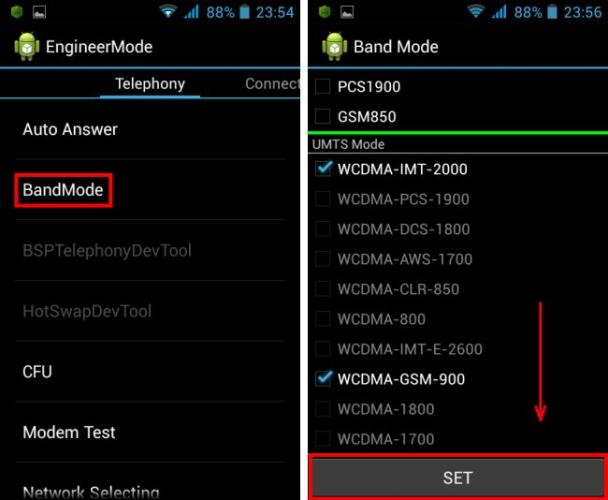
Теперь антенный модуль не будет находиться в постоянном поиске несуществующей сети, а автономность устройства повысится.
Заключение
Данный обзор позволяет понять всю полезность инженерного меню и особенности работы с ним на смартфонах Самсунг Галакси. Достаточно в дальнейшем ознакомиться с нюансами настройки скрытого компонента системы, чтобы выполнить его «тонкую» наладку для более комфортной работы.

Бездумно вносить изменения не стоит, поскольку это может быть чревато проблемами в работе устройства.
Используемые источники:
- https://nanoreview.net/10165-servisnye-kody-i-kombinacii-klavish-dlya-smartfonov-samsung-galaxy.html
- https://droidd.ru/engineering-codes-samsung-secret-codes-of-samsung-phones.html
- https://mobila.guru/faqsingle/kak-zajti-v-inzhenernoe-menyu-v-samsung/
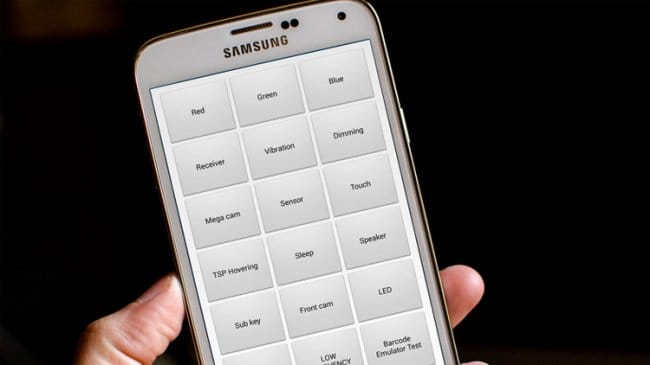
 Обзор Samsung Galaxy A40 — лучший компакт от Самсунг?
Обзор Samsung Galaxy A40 — лучший компакт от Самсунг? Обзор Samsung Galaxy Fit-e. Бюджетный фитнес-браслет
Обзор Samsung Galaxy Fit-e. Бюджетный фитнес-браслет Обзор Samsung Galaxy A51 — хорошая попытка
Обзор Samsung Galaxy A51 — хорошая попытка

 Четыре основных виновника электронного “умопомрачения”
Четыре основных виновника электронного “умопомрачения”



 Подробный обзор Samsung Galaxy A70. Лучший мультимедиа-смартфон?
Подробный обзор Samsung Galaxy A70. Лучший мультимедиа-смартфон? Полный обзор характеристик Samsung Galaxy A51, тесты, обзор камер, примеры фото
Полный обзор характеристик Samsung Galaxy A51, тесты, обзор камер, примеры фото 15 скрытых функций Samsung Galaxy S10 и наши рекомендации
15 скрытых функций Samsung Galaxy S10 и наши рекомендации Тестируем камеру Samsung Galaxy S9+. Теперь с управлением диафрагмой и съемкой 960 кадр./с
Тестируем камеру Samsung Galaxy S9+. Теперь с управлением диафрагмой и съемкой 960 кадр./с